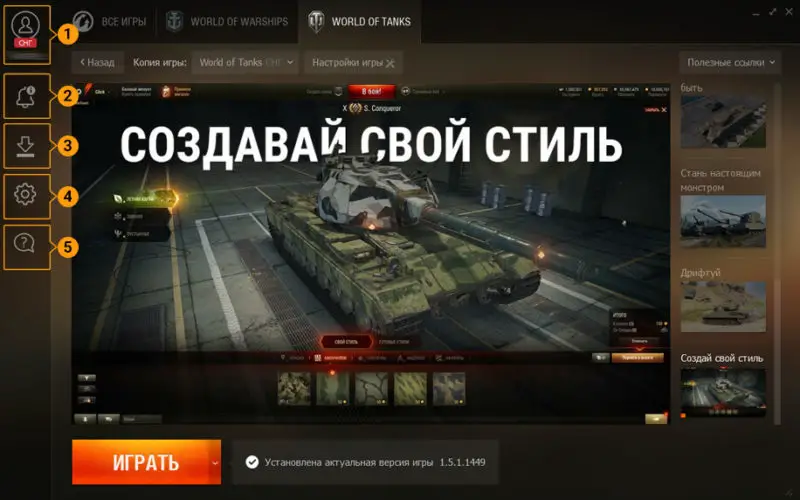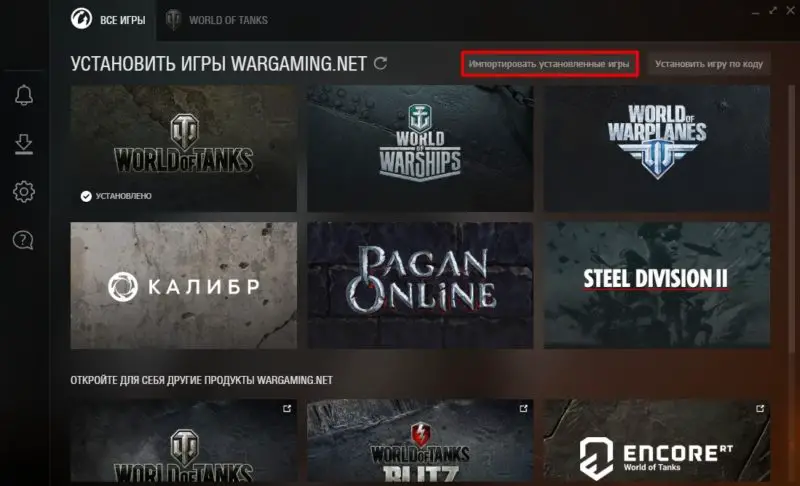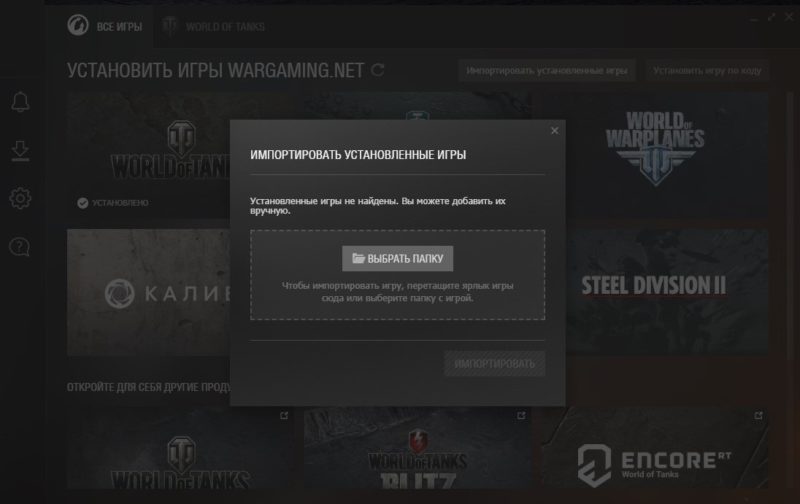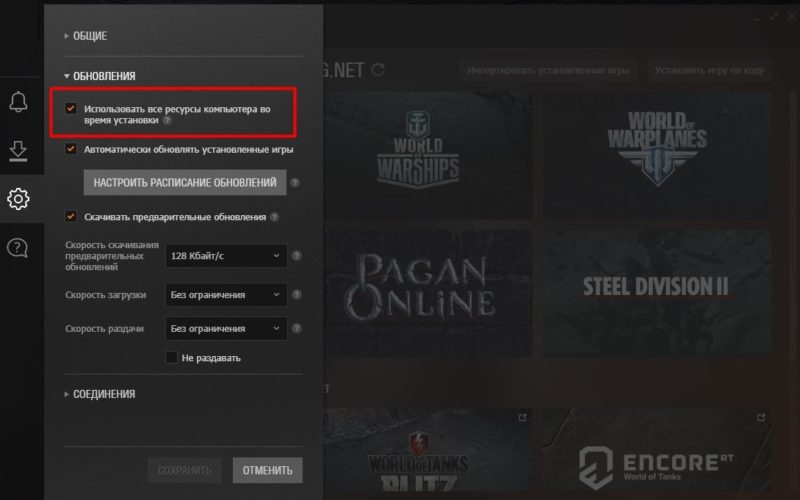Закрывается лончер World of Tanks и всем игрокам необходимо теперь перейти на Wargaming.net Game Center.
В рамках организации общего комплекса взаимосвязанных проектов Варгейминг и создания единой точки доступа ко всем играм и сервисам осуществляется перевод всех игр на WGC .
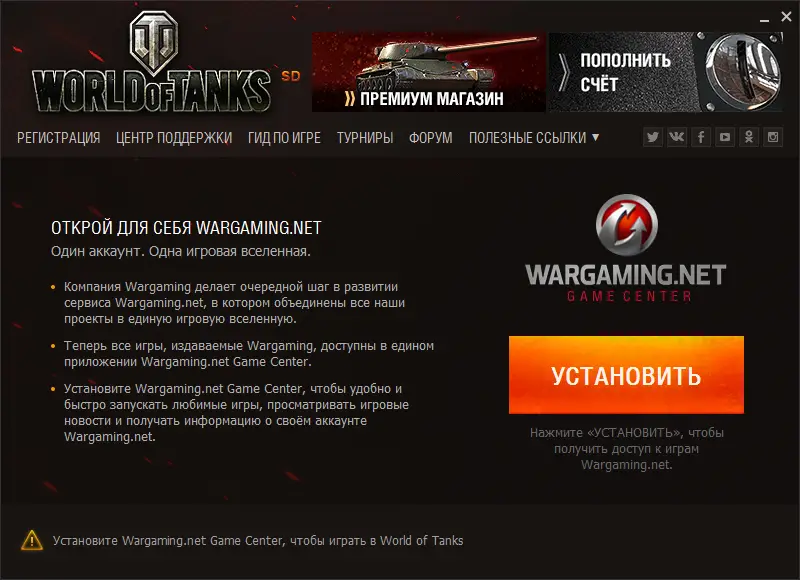 Начиная с 05.11.2019 запустить WoT можно исключительно через специальное приложение — Wargaming.net Game Center (сокращенно WGC ). Запустив старый лончер выскочит уведомление с предложением загрузить WGC . По завершению установки приложение автоматически импортируют во внутреннюю библиотеку все установленные игры компании Wargaming, которые найдет на компьютере.
Начиная с 05.11.2019 запустить WoT можно исключительно через специальное приложение — Wargaming.net Game Center (сокращенно WGC ). Запустив старый лончер выскочит уведомление с предложением загрузить WGC . По завершению установки приложение автоматически импортируют во внутреннюю библиотеку все установленные игры компании Wargaming, которые найдет на компьютере.
Почему осуществляется переход на WGC
Текущий стандартный лончер на данный момент более не отвечает общепринятым стандартам. Новое приложение позволит гибко настроить загрузочный процесс обновлений и в пару кликов сменить аккаунт (удобно для семей, где 2 и более человек играют с одного компьютера/ноутбука). Функционал WGC постепенно расширяется и улучшается, поэтому предел его функций в будущем увеличится.
Обзор WGC
В связи с глобальным переходом на WGC мы подготовили для вас обзор всех функций и возможностей приложения, а также разберем его первоначальную настройку, чтобы оптимизировать игровой процесс.
Базовые функции
1.Для самых любопытных игроков, предпочитающих путешествовать по разным серверам, есть возможность скачать и установить несколько клиентов игры, чтобы в пару кликов сменить регион. Теперь вы сможете без особых усилий принять участие в Открытом тесте (проводится за несколько недель до ввода патча на основную версию игры) и на тестовом сервере «Песочница», где готовится одно из масштабнейших обновлений в игре и недавно тестировалась переработка снарядов.
2.Все последние обновления приходят сразу же после выхода или как только на компьютере запустить WGC.
3.Доступен полный контроль за порядком загрузки игр и обновлений для них (в любой момент можно отменить).
4.Разнообразие настроек позволит отрегулировать такие аспекты:
- автоматическое обновление;
- указать скорость загрузки файлов;
- ограничить раздачу данных;
- определить допустимое использование системных ресурсов и сетевого соединения.
- Нажав на «Помощь», можно прочесть о работе приложения. При возникновении проблем не стесняйтесь оставить заявку в Центре поддержки пользователей.
Процесс авторизации
После установки приложение необходимо авторизоваться под своим аккаунтом Wargaming. Если у вас еще нет такового или хочется начать вести статистику сначала, то можете воспользоваться для регистрации нашей инвайт-ссылкой (600 золота + прем танк Т-127) и выбрать подходящий вам бонус код из нашего списка.
Как зайти на свой аккаунт
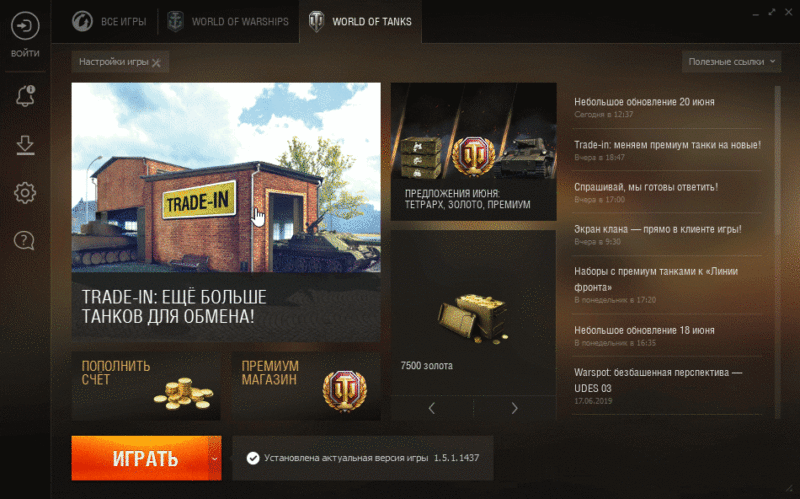
- Войдите в свой аккаунт нажав на соответствующий значок
 .
. - В появившейся панели выбрать один из регионов на котором зарегистрирован аккаунт (СНГ/Европа/Северная Америка/Азия) и ввести свою раскладку электронной почты/пароля. Чтобы в дальнейшем избежать постоянного ввода персональных данных, поставьте галочку возле опции «Запомнить меня».
- Готово, теперь можно зайти в свой профиль.
Приложение WGC позволяет не только играть, но и добавляет ряд функций по управлению аккаунтом: изменить пароль или оперативно активировать бонус код, чтобы не терять времени на поиск раздела активации на сайте (особенно важно, когда количество ограничено).
Как сменить или добавить аккаунт
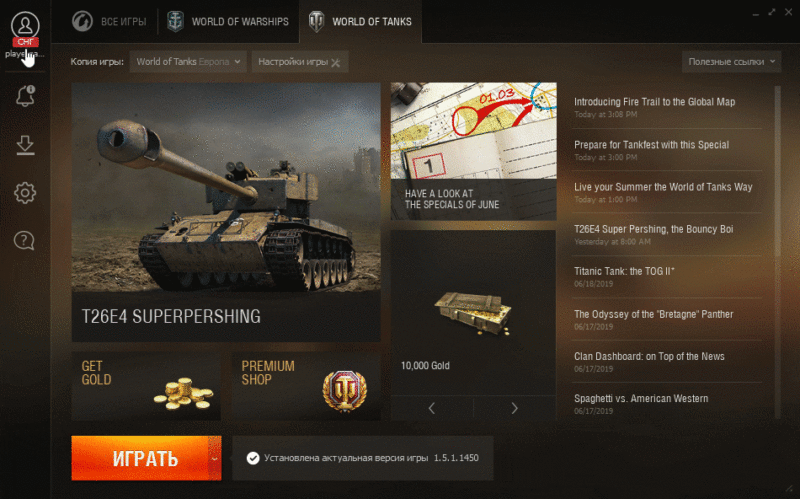
- Войти в свой аккаунт и открыть вкладку профиля.
- Нажать «Добавить аккаунт» (при необходимости сменить регион).
Добавив несколько аккаунт можно будет легко переключаться между ними через панель аккаунта (нажать на никнейм и выбрать необходимый из сохраненных).
Установка игр
- Для начала перейдите во вкладку «Все игры».
- В новом окне следует выбрать предпочитаемые язык и регион, тип клиента (SD или HD) и выбрать папку для хранения данных (обратите внимание на наличие свободного места на указанном локальном диске).
- Далее нажать «Установить».
- Игра добавится в WGC и на отдельной вкладке отобразится процесс установки. Если в это время запустить одну из игр Варгейминг, то процесс установки перейдет в режим паузы (если ресурсы компьютера позволяют, то можно возобновить вручную).
- После игра остается в вашей библиотеке и если включены обновления, то всегда будет поддерживаться актуальная версия.
 Как импортировать уже установленные игры
Как импортировать уже установленные игры
Завершив установку WGC , приложение автоматически проведет поиск игр, попадающих под его обслуживание. Все найденные игры после проверки актуальности (при необходимости обновления) будут добавлены в библиотеку.
Иногда при использовании внешнего (переносного) жесткого диска сбивается игровая библиотека. Если WGC не нашел игру, но вы уверены, что она есть на компьютере, то используйте ручной поиск:
- Идем в раздел «Все игры».
- В правом верхнем углу нажать «Импортировать» и WGC повторно запустит поиск игр.

- Если WGC не нашел ничего больше, то в отобразившееся окно переместите ярлык игры или через «Выбрать папку» укажите прямой путь, где находится exe файл от игры.

Предварительный выбор сервера в WoT
Поставив галочку в соответствующем пункте в настройках игры, перед входом в клиент будет отображаться список из подходящих вам серверов. Можно настроить автоматически или остановить свой выбор на каком-то одном сервере.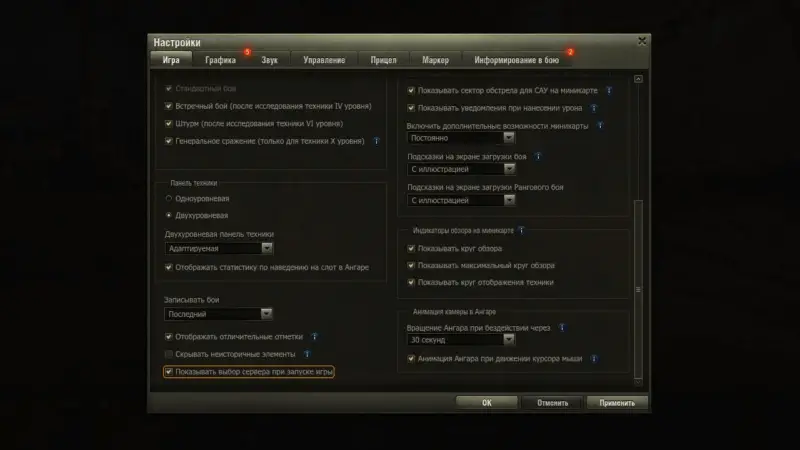
Влияние WGC на компьютер и сеть
Многих при первом знакомстве с Wargaming.net Game Center интересует вопрос о его влияние на систему и скорость интернета.
Процессор и оперативная память
Работу WGC можно разделить на 4 состояния:
- при запуске игры из WGC, программа остановит лишние фоновые процессы, которые могут сказаться на производительности компьютера (в том числе обновления);
- если свернуть WGC, то работая в фоновом режиме она изредка проверяет наличие обновлений;
- при открытом окне WGC нагрузка зависит от действий пользователя, но потребление системные ресурсов будет оставаться небольшим;
- установка и обновление игры потребляют больше всего ресурсов. По умолчанию выбрано минимальное потребление, но если «железо» позволяет, то можно увеличить допустимое значение на максимум, чтобы ускорить процесс.

Интернет и сеть
Постоянно запущенный WGC работает в фоновом режиме (даже если нажать на крестик «закрыть») и будет отображаться в панели задач (нижний угол в правой части экрана). Работая в таком режиме приложение практически не использует трафик, иногда отправляет запросы для проверки обновлений или уведомлений.